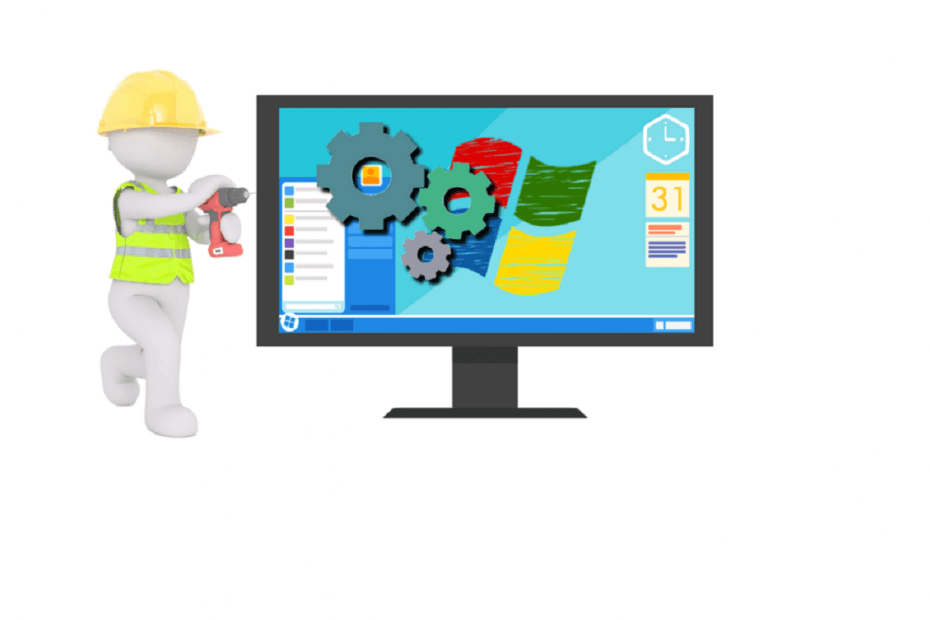
Ovaj softver će popraviti uobičajene računalne pogreške, zaštititi vas od gubitka datoteka, zlonamjernog softvera, kvara hardvera i optimizirati vaše računalo za maksimalne performanse. Riješite probleme s računalom i uklonite viruse sada u 3 jednostavna koraka:
- Preuzmite alat za popravak računala Restoro koji dolazi s patentiranim tehnologijama (patent dostupan ovdje).
- Klik Započni skeniranje kako biste pronašli probleme sa sustavom Windows koji mogu uzrokovati probleme s računalom.
- Klik Popravi sve za rješavanje problema koji utječu na sigurnost i performanse vašeg računala
- Restoro je preuzeo 0 čitatelji ovog mjeseca.
Neki su možda čuli za Plavi zaslon smrti, ali što je s Sivi zaslon smrti? Sivi zaslon smrti (inače poznat kao GSoD) odnosi se na ATI Radeon grafičke kartice iz serija ATI HD 5700 i HD 5800, koje su do sada malo zastarjele.
Kad se to dogodi, zaslon prikazuje sivu s prugastim okomitim crtama. GSoD se pojavio prije nekoliko godina za stolna i prijenosna računala s ATI grafičkim karticama i Catalyst upravljačkim programima.
Ako dobijete sivi zaslon smrti, ovo možete popraviti.
Koraci za ispravljanje pogrešaka sive zaslona smrti na računalu
- Upravljački program za hitne ispravke Catalyst 10.1
- Potpuno deinstalirajte upravljački program grafičke kartice ATI i ažurirajte ga
- Pokrenite alat za rješavanje problema s hardverom i uređajima
1. Upravljački program za hitne ispravke Catalyst 10.1
ATI je predstavio Catalyst 10.1 pokretački popravak kako bi razriješio GSoD za svoje kartice. Ovaj hitni popravak popravlja isprekidane sive zaslone za grafičke kartice ATI Radeon HD 5800 serije s Catalyst 10.1 upravljačkim programima.
Dakle, ako je vaša video kartica dio serije ATI 5800, možda bi bilo vrijedno provjeriti ovaj hitni popravak. Možete ga spremiti u Windows pritiskom na Preuzeti sada gumb uključen ovo web mjesto.
Ispravni popravak Catalyst kompatibilan je sa 64 i 32-bitnim Windows 7, Vista i Windows XP platforme.
- POVEZANO: Kako ažurirati zastarjele upravljačke programe u sustavu Windows 10
2. Potpuno deinstalirajte upravljački program grafičke kartice ATI i ažurirajte ga
Potpuno svježa instalacija ažuriranog upravljačkog programa ATI grafičke kartice vjerojatno će popraviti sivi zaslon smrti.
Trebali biste temeljito ukloniti trenutni upravljački program video kartice skenirajući ostatke ATI fragmenata pomoću programa Display Driver Uninstaller i CCleaner.
Možete preuzeti program za uklanjanje upravljačkih programa zaslona odavde, i otvori ovu stranicu za spremanje CCleanerovog instalacijskog programa u Windows.
Evo kako možete u potpunosti deinstalirati upravljački program ATI grafičke kartice i ažurirati ga na Windows sustavima:
- Prvo otvorite upravljačku ploču i kliknite Programi i značajke da otvorite prozor prikazan na donjoj snimci.

Pokrenite skeniranje sustava kako biste otkrili potencijalne pogreške

Preuzmite Restoro
Alat za popravak računala

Klik Započni skeniranje pronaći probleme sa sustavom Windows.

Klik Popravi sve za rješavanje problema s patentiranim tehnologijama.
Pokrenite skeniranje računala pomoću alata za popravak za obnavljanje kako biste pronašli pogreške koje uzrokuju sigurnosne probleme i usporavanja. Nakon završetka skeniranja, postupak popravka zamijenit će oštećene datoteke svježim Windows datotekama i komponentama.
- Odaberite tamo navedeni AMD Catalyst Install Manager i kliknite na Promijeniti dugme.
- Pritisnite Deinstaliraj upravitelja na prozoru Catalyst Install Manager i odaberite da uklonite SVE AMD-ove softverske komponente. Trebali bi vam ostati VGA upravljački programi.
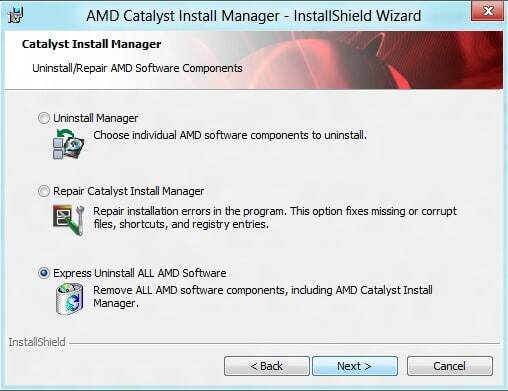
- Zatim ponovno pokrenite Windows u sigurnom načinu. U starijim stolnim i prijenosnim računalima sa sustavom Windows 7 to možete učiniti pritiskom na F8 dok se Windows pokreće.
- Otvori Prikaz programa za uklanjanje upravljačkih programa softver desnim klikom na njegovu ikonu i odabirom Pokreni kao administrator. Odaberi AMD s padajućeg izbornika Odabrani grafički upravljački program da biste očistili sve pronađene ATI fragmente.
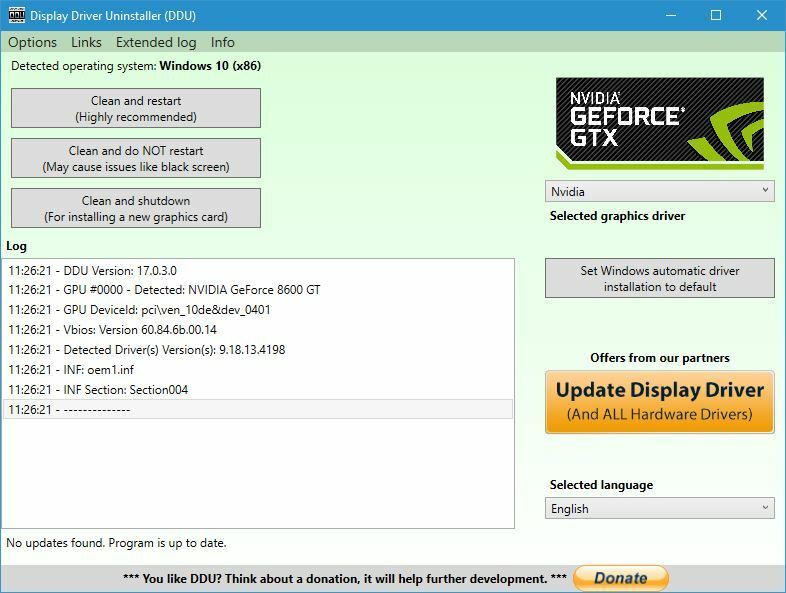
- Otvorena CCleaner i pritisnite Čistač dugme. Zatim označite sve potvrdne okvire Sustav i pritisnite Pokreni čistač i izbrišite sve pronađene stavke.
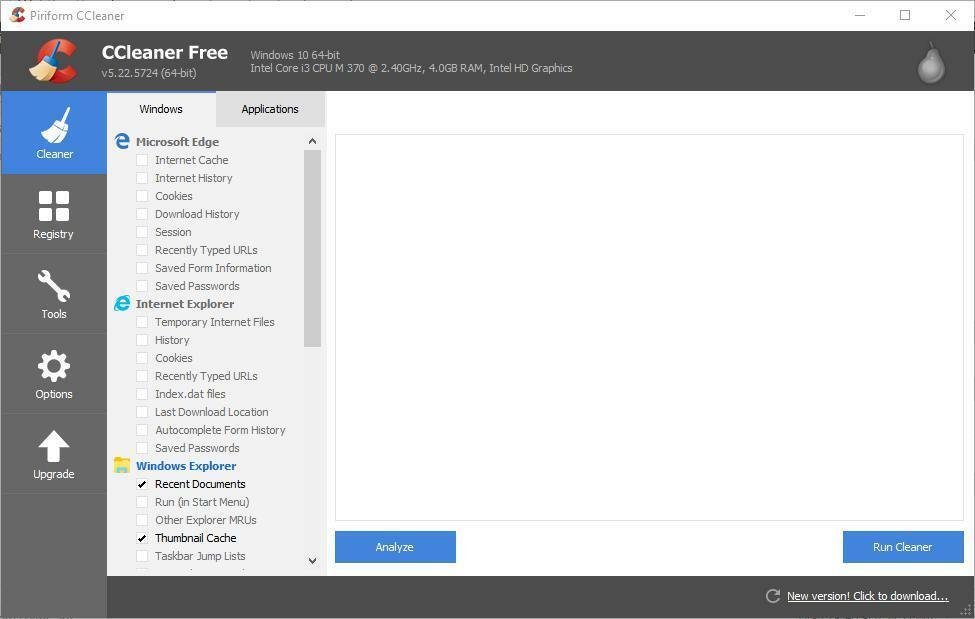
- Kliknite CCleaner's Registar gumb, označite sve potvrdne okvire, pritisnite Potražite probleme i zatim kliknite Popravi odabrane probleme nakon skeniranja.
- Ponovno pokrenite Windows kao i obično bez ulaska u siguran način.
- Sada možete instalirati najnoviji upravljački program za svoju ATI grafičku karticu s AMD Driver Autodetectom. pritisni preuzimanje datoteka dugme na ovoj stranici a zatim kliknite Trčanje za otvaranje prozora AutoDetect.
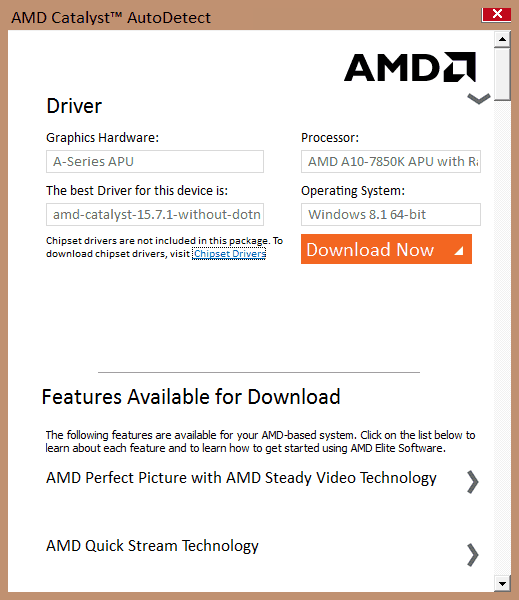
- Softver automatski otkriva najbolji upravljački program za vašu video karticu. pritisni Preuzeti sada gumb za spremanje upravljačkog programa u sustav Windows.
- Zatim možete otvoriti prozor za postavljanje na instalirajte upravljački program za ažuriranje.
Druga stvar koju biste mogli učiniti je vratiti grafičku karticu proizvođaču ako je još uvijek u jamstvenom roku.
Međutim, gornji popravci vjerojatno će se baviti sivim zaslonom smrti. Za daljnja popravka AMD grafičke kartice pogledajte ovo Članak o Windows izvješću.
3. Pokrenite alat za rješavanje problema s hardverom i uređajima
Ako se problem nastavi, možete pokrenuti ugrađeni alat za rješavanje problema sa hardverom i uređajima sa stranice Postavke. Ovaj će alat skenirati vaš hardver i popraviti sve otkrivene probleme.

Nakon pokretanja alata za rješavanje problema, ne zaboravite ponovo pokrenuti računalo.
Nadamo se da ste uspjeli riješiti ovaj problem pomoću gore navedenog rješenja. Ako ste naišli na druge načine rješavanja problema, slobodno navedite korake koje ćete slijediti u komentarima u nastavku.
POVEZANE PRIČE KOJE TREBAJTE PROVJERITI:
- Zeleni zaslon smrti u sustavu Windows 10 Creators Update [FIX]
- Popravak: plavi zaslon u programu Microsoft Edge
- Ružičasti zaslon smrti na računalu [FIX]
 I dalje imate problema?Popravite ih pomoću ovog alata:
I dalje imate problema?Popravite ih pomoću ovog alata:
- Preuzmite ovaj alat za popravak računala ocijenjeno odličnim na TrustPilot.com (preuzimanje započinje na ovoj stranici).
- Klik Započni skeniranje kako biste pronašli probleme sa sustavom Windows koji mogu uzrokovati probleme s računalom.
- Klik Popravi sve za rješavanje problema s patentiranim tehnologijama (Ekskluzivni popust za naše čitatelje).
Restoro je preuzeo 0 čitatelji ovog mjeseca.


